
新增功能
最直观的3D应用程序界面通过全新的现代外观、用户界面增强功能和用于优化工作流程的扩展预设系统变得更加出色。胶囊允许任何人利用Cinema 4D场景节点系统的强大功能和灵活性,在经典对象管理器中直接使用插件式功能,而场景节点中的数据导入和样条线功能通过场景节点、场景管理器和胶囊提供独特而有用的工具集。
1、轨迹编辑标签
允许您以超快的方式修改对象或标签上的动画轨迹。它包括一些通过传统方式编辑轨迹和关键帧来实现将非常耗时的模式。弹力模式是一种向轨道添加弹性辅助动画的便捷方式,而高反差化模式允许您将流畅的动画转变为定格动画式的运动。使用噪波模式轻松地为动画添加随机性,多个参数允许您定义效果的强度。 另一方面,平滑模式允许您从动画中移除抖动和旋转,这是清理动作捕捉数据的完美方式。组合各种模式来创建高度复杂的动画,不费吹灰之力便可使动画看起来更加真实。
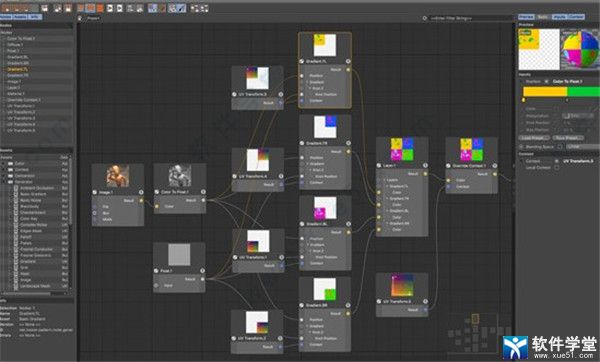
2、用户界面增强
有了Cinema 4D R25,最直观的3D应用程序界面变得更好了。更新的方案和图标集为Cinema 4D的经典外观提供了全新、现代的风格,直观地传达了什么是重要的,并且可使您将更多注意力放在您的作品上。动态调色板为新的布局提供了动力,其充分利用了空间并确保您所需的工具随时可用。标签页式文档和布局可以轻松地在多个项目和工作流之间流动。
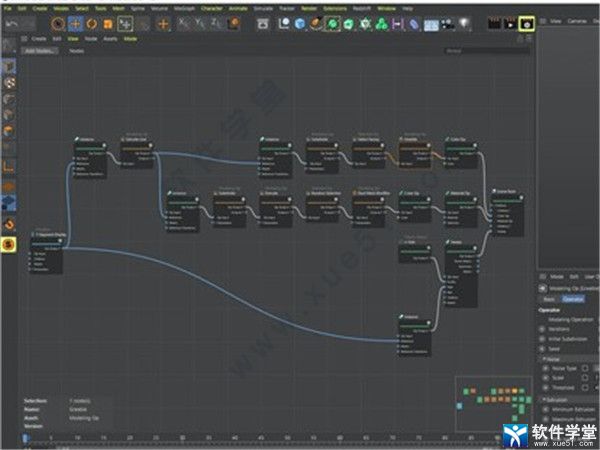
3、胶囊
在Cinema 4D的场景节点核心中构建的胶囊资产提供了类似程序插件的功能。现在,这些胶囊可以直接在Cinema 4D的经典对象管理器中作为基本体、生成器或几何体修改器使用。或者使用一个胶囊构造器,用您自己的基于节点的创作来增强您的经典C4D R25场景。

4、样条线导入
从Adobe Illustrator、PDF和SVG文件中导入矢量图稿,以便在您的3D场景中使用。使用Adobe无处不在的PDF格式,样条线从与PDF兼容的Adobe Illustrator文件中导入。支持符号和渐变填充形状等高级功能。也可以导入以SVG格式存储的矢量图稿。

5、资产管理器
强大、灵活的资产管理
资产浏览器提供了对本地或在线存储的预设内容库的轻松访问,包括Cinema 4D用户可使用的大量3D对象、材质和节点。该库可以浏览或搜索,每个资产包括丰富的元数据和关键字。资产是按需下载的,所以不需要预先下载庞大的资产库。它们也会缓存在你的本地电脑上,所以你最喜欢的资产可以立即重复使用。

6、场景管理器
场景管理器/场景节点(预览)
亲身体验Cinema 4D在新核心下更加直观的工作流程。Cinema 4D的场景管理器使用强大的、基于节点的资产,在基于层次结构的视图中构建程序几何对象或整个场景。场景管理器最终将提供一个快速和创造性的工作流程,就像Cinema 4D的传统对象管理器一样,你可以通过将传统对象拖入场景管理器来轻松整合。你在场景管理器中所做的一切都会在场景节点中创建一个相应的节点图,因此你可以选择你喜欢的任何一种工作流程或工作需求。

C4D安装教程
1、在软件学堂下载C4D R25最新破解版压缩包并且解压。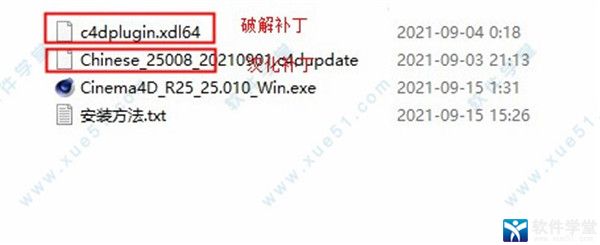
2、直接双击“Setup.exe”源文件开始软件的安装。

3、需要选择软件的安装位置,建议安装在固态盘之中。
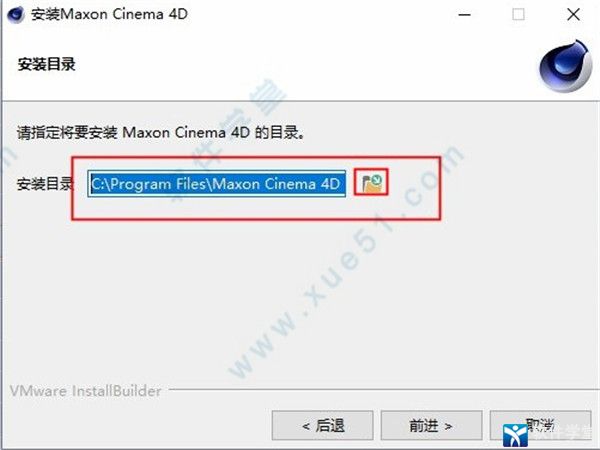
4、软件安装读条,稍等片刻即可。

5、软件安装完成,开始运行软件。

6、软件启动后将会提示用户激活,无需理会直接关闭即可(一定要启动一次)。
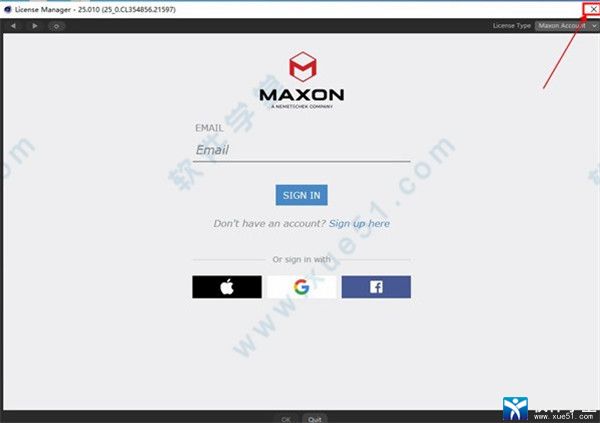
7、打开解压所得的“Crack”文件,将他复制到软件安装目录中,选择替换。
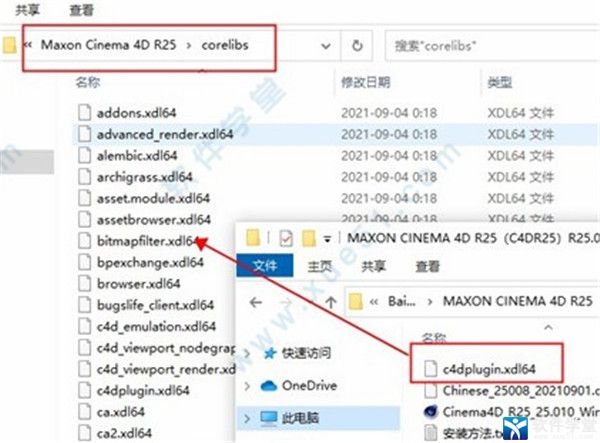
8、软件完成破解,但是还是英文版,直接将汉化文件拖动到软件中,并且按提示完成安装。
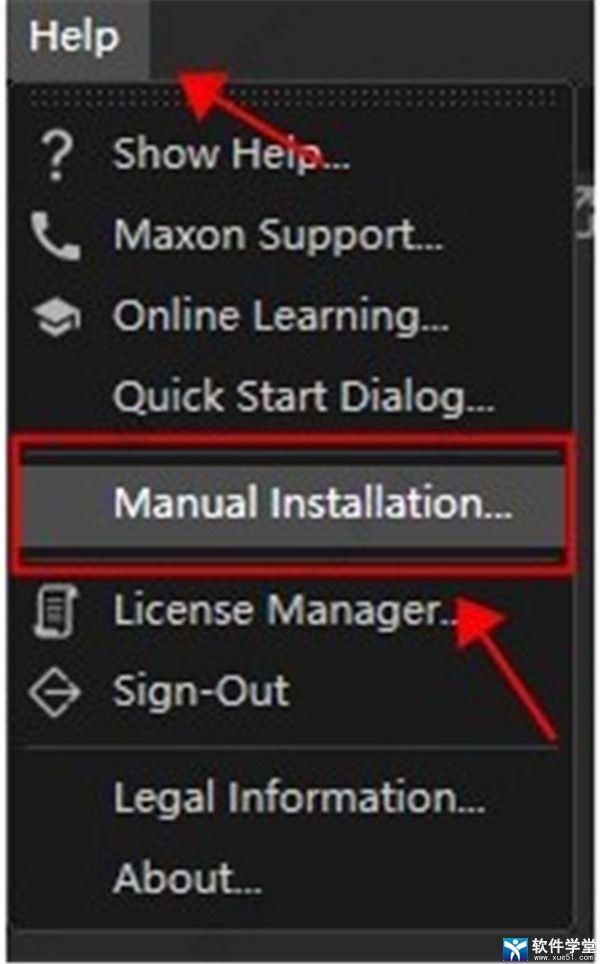
9、软件汉化、破解完成。

功能介绍
1、顺滑的动画Cinema 4D R23包含动画工作流程的关键帧增强功能,可以更轻松地创建和操作关键帧,制作出奇妙的新角色动画装备并管理角色姿姿态、重新定位和蒙皮。
2、姿态库
角色TD和动画师的福音!新的姿态管理器允许你轻松地存储、调用和混合角色关键姿态作为独立于场景的资产。保存对象参数变化,这些参数变化与场景没有关联,并可以在不同场景中重复使用。适用于角色或任何类型的参数化对象。
3、DELTA MUSH
Delta Mush可以在保留细节的同时平滑变形。变形器本身可以平滑其上方所有的变形,并且特别适合基于关节的蒙皮变形。 附加标签后允许按对象调整平滑度。
4、角色解析器
新的工作流程允许您为通用装配创建角色定义,并轻松地重新定位动画而无需考虑关节方向。
5、卡通&面部装配
两个新的角色对象预设允许您轻松定义角色装配,以便对面部进行基于关节的动画。
6、属性管理器和时间线的过滤器
过滤属性管理器,只显示动画师需要查看的属性,并利用时间线过滤器对特定轨道进行归零。
7、更好的关键帧架构
通过更直观的自动关键帧和命令,为整个层级结构和对象群组轻松设置关键帧,使动画效果更快。
8、轻松的复制/粘贴
将柔和曲线复制到不同的关键帧段或轨迹,且不影响其数值。
9、标记
基于BPM创建标记,在标记区间内进行跳转,并通过全新的HUD在标记间进行导航。
10、完美的排布
软件可以让你使用Cinema 4D S22中所介绍的所有强大的UV编辑功能。此外,我们现在有新的工具,主要针对硬表面模型的UV工作流程。
11、UV捕捉
UV捕捉现在已完全集成到Cinema 4D的核心捕捉工具集中,并支持点、网格和像素捕捉。
12、支持多个对象
现在可以在UV编辑器中同时查看多个对象的UV。 使用UV打包将所有对象的UV孤岛排列到一个共享的UV平铺空间中,并使用选择和操作工具微调多个对象上的UV。
13、对齐、 拉直、矩形化
现在,我们可以基于选定的边缘对齐UV区块、拉直选择的边并矩形化UV区块。
14、UV编辑/界面增强
界面和UV布局窗口中的视图增强使您的工作区更具响应性,并与新工具结合使用,使UV编辑变得直观、轻松。
15、您已拥有了Looks
Magic Bullet Looks:轻松应用200多种胶片Looks预设的其中之一、导入LUT、或使用单独的工具进行色彩校正、调整胶片颗粒、色差等。Red Giant的Magic Bullet Looks已集成到渲染设置中,因此所有这些都可以在交互式视窗以及最终的渲染中使用。最重要的是,您可以保存自己的Looks预设并将它们在After Effects、Premiere Pro和FCPX等许多其他主机应用程序之间传递。
16、屏幕空间反射
S22中引入大幅改进的屏幕空间反射和新的视窗核心,意味着您可以立即生成出色的预览渲染,并更好地实现最终合成的可视化。
17、透过内在展望未来
软件中的场景节点为您提供了下一代Cinema 4D核心和对象系统的性能预览。节点使您能够在进一步开发功能和整合熟悉的Cinema 4D工作流程之前,探索大规模的分布式和程序建模,以促进创造力和实验。
18、PYTHON 3
Cinema 4D的核心Python引擎已经从Python 2升级到Python 3,提供了更强大的性能和安全性。
19、OBJ
对OBJ文件导入/导出进行了广泛的改进,大大提高了性能,更好地支持PBR材质和顶点颜色,并支持序列文件。
20、FBX
FBX 现在提供了导出绑定关节的烘焙动画和将标记区间导出为场次的选项。
21、USD
集成的第一步是允许用户导入/导出usd、usda、usdc中的模型相机和灯光,并导出usdz。
22、曲的现实
变形器对象现在具有更好的视窗表现,可以显示其方向和功能。无论是使用变形器进行建模还是动画制作,都比以往任何时候都更容易正确对齐和缩放变形器,以程序化的方式修改你的网格。
23、重塑网格生成器
开源的Instant Mesh算法的实现已初具规模,它将作为一个程序生成器使用,允许自动重拓扑和基于四边形的多边形减面。
软件特色
1、易用当你能快速制作出色作品,是每个人初入3D世界时最令人兴奋的事!Cinema 4D直观易懂的操作与逻辑性界面使初学者能很容易找对地方和控制软件。即使是专业用户也对c4d25的易用性赞不绝口。初学者还可通过无数的教程和全球性的专业社区进行学习,提升技能达到高水平。
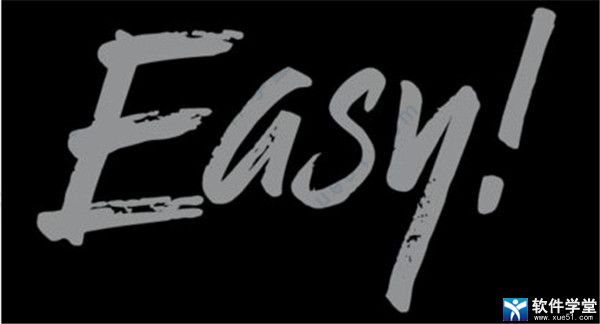
2、直观的界面
Cinema 4D是我们用户日常工作流程中的中流砥柱。这就是为什么我们从一开始就确定新功能直观地工作,并正是位于用户期望找到它们的地方。Cinema 4D也可以轻易定制布局,适合用户的需求并保存供以后使用。
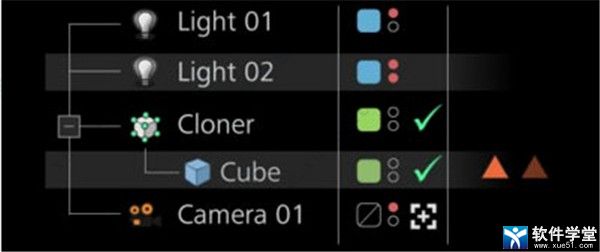
3、稳定
软件以其卓越的稳定性著称。所有的新功能和新特性都会在发布前通过我们质检部门和测试团队的验证。我们也会定期推送服务包以不断完善Cinema 4D,同时快速地响应操作系统与驱动程序的更新!

4、强大的帮助系统
任何关于特定功能的问题,都可以通过右键点击直接跳转到软件内置的文档中快速得到回答。

5、程序化工作流程
从头至尾保持灵活性!无论你在哪一个项目工作,直到最后一分钟的变化都能保持灵活性非常重要。提供了众多非破坏性选择:参数化建模、程序着色、纹理等等。Cinema 4D的场次系统可让你在一个文件中保存、管理同一场景的多个版本!

C4D使用教程
一、界面的认识。和其他的3D软件一样,其分布没有很大的不同。有很多共通的东西。参考下图可以看到其界面的基本分布,说基本分布是因为它的界面是可以自定义的,你想怎么排布都可以,方法可参考所给界面的自定义。

二、创建模型的工具
软件中自带了很多的几何形体,它们都是带有参数的。创建后可以在属性栏内修改属性以得到自已想要的模型。更想要更多变的模型就要将参数几何体转换成可编辑多边形了,具体方法就是选中对象按下“c键”(用久了这软件, 大 伙都会说将对象c一下),这样对象就变成可编辑的多边形了,可以改变其:点、线、面的参数得到更千变万化的模型。
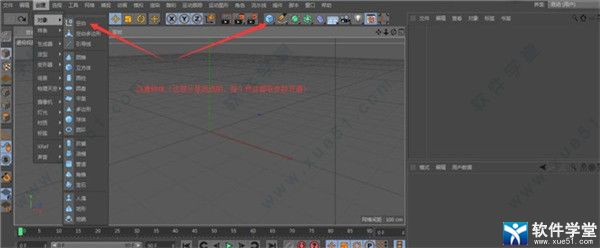
同时里面也带有样条线和不同的2D线型,供使用。和所有的3D绘图软件一样,所有物体都是由这些基本形态经过组合而成的。

下面创建一模型,其简单程度令人发指呀!!
新建一文档,在工程属性中选动力学(可按“Ctrl+D”进入工程属性),把重力改为0。

选建一立方体,把参数改为如图所示。

将立方体转变为多边形模式。就是C一下。

右边的对象属性栏,在立方体的标题上点右键选模拟标签,选择柔体为立方体添加这一标签。

点选立方体加上的柔体标签,修改如图的参数。

完成了!

常用快捷键
1、文件栏CTRL+N 新建工程
CTRL+O 打开工程
CTRL+SHIFT+O 合并打开另一工程到当前工程
CTRL+F4 关闭当前工程
CTRL+SHIFT+F4 关闭全部工程
CTRL+S 保存工程
CTRL+SHIFT+S 另存为
ALT+F4 退出C4D
2、编辑栏
CTRL+Z 撤销
CTRL+Y 重做
SHIFT+Z 撤销动作
CTRL+C 复制 (对象列表中,按住CTRL+鼠标拖动也可以复制)
CTRL+X 剪切
CTRL+V 粘贴
DEL 删除
CTRL+A 全部选择
CTRL+SHIFT+A 取消选择
CTRL+D 工程设置
CTRL+E 软件设置
配置要求
操作系统Windows 10 1809版本或更高版本
支持SSE3的Intel 64位CPU或AMD 64位CPU
8 GB内存,建议使用16GB
显卡
最低要求:NVIDIA Maxwell GPU,AMD Polaris(AMD GCN 4),Intel Kaby Layke或更高版本,支持DirectX 12功能级别为11.0
最低GPU驱动程序:NVIDIA 461.40,AMD 21.3.2,Intel 27.20.100.9168


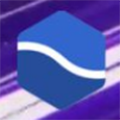
















点击星星用来评分